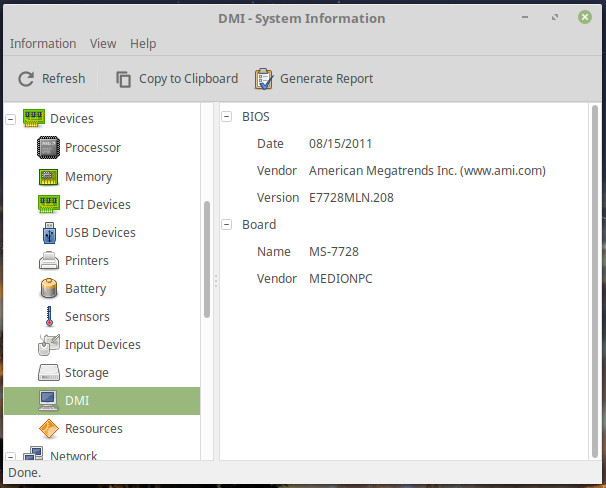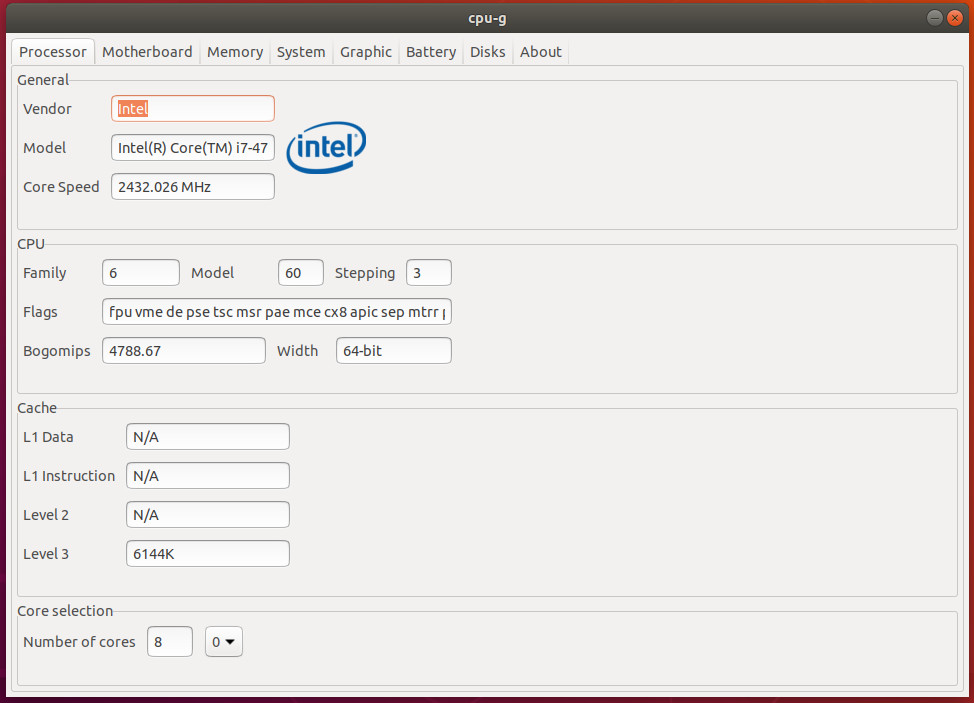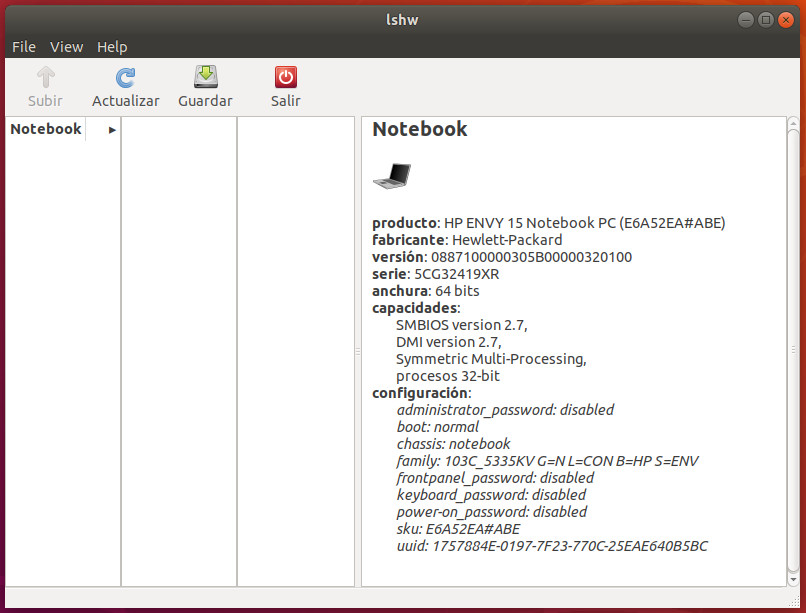Obtener información del hardware en Linux
En el artículo vamos a ver diferentes maneras de obtener información del hardware en GNU/Linux. Para ello utilizaremos tanto las herramientas que se nos brinda a nivel de sistema operativo como diferentes herramientas gráficas, que nos ayudarán a obtener información de las partes del hardware de nuestro equipo.
Cabe decir que me he visto en la necesidad de obtener esta información, ya que como he comentado en otras entradas, de vez en cuando me veo en la vicisitud de arreglar computadoras ajenas, ya sean de familiares o amigos. En algunos casos les tengo que cambiar alguna pieza, para ello debo obtener información concreta de las diferentes partes de la máquina.
Obtener información del hardware en GNU/Linux
Herramientas gráficas para obtener información del hardware en GNU/Linux
Empezaremos hablando de las herramientas gráficas disponibles o por lo menos las que yo conozco.
Hardinfo
Se trata de una herramienta gráfica para las distribuciones Ubuntu y similares como es el caso de Linux Mint, que es el sistema operativo que ahora mismo estoy utilizando. Su instalación es muy simple desde el «Gestor de software»
Una vez instalado su aspecto es el siguiente:
CPU-G
Es una herramienta que está inspirada en el programa CPU-Z, típico de Microsoft Windows. Originalmente fue creado por el desarrollador Tsamis, y que más adelante adaptó Lorenzo, alias atareao
Para instalarlo debemos añadir un nuevo repositorio, desde la consola de comandos:
sudo add-apt-repository ppa:atareao/atareao
sudo apt updatesudo apt install cpu-g
Esto último lo debemos hacer en Linux Mint en la edición basada en Ubuntu; en la edición basada en Debian, como es mi caso, llamada LMDE, no se admiten las PPAs
Así que he utilizado mi equipo con Ubuntu 18.04 para probar esta herramienta:
Lshw-GTK
Se trata de una herramienta gráfica, a modo de frontend, para la herramienta ‘lshw‘
Obtener información de hardware en GNU/Linux desde la línea de comandos
Ya sabéis que la consola de comandos en una gran navaja suiza, con gran cantidad de herramientas.
Ahora hablaremos de unas pocas:
lscpu
Se trata un comando que nos mostrará información respecto a la CPU, ya sabéis, la unidad central de proceso.
davidochobits@hpenvyi7:~$ sudo lscpu
# No muestro la salida del programa al ser muy extensa
lshw – Listar hardware
Es la herramienta que he comentado antes y que tenía un frontend para el escritorio.
Nos proporciona una lista extensa de información sobre el hardware de nuestra computadora, tanto la CPU, la memoria, disco, etcétera. Esta información la extrae de diferentes ficheros ‘proc’
davidochobits@hpenvyi7:~$ sudo lshw
# No muestro la salida del programa al ser muy extensa
hwinfo – Hardware Information
Proporciona información sobre múltiples componentes del hardware. Su información es más amplia que la que ofrece lshw
En mi caso esta herramienta no venía preinstalada, así que he procedido a instalarla.
sudo apt install hwinfo
sudo hwinfo# No muestro la salida del programa al ser muy extensa
lspci – List PCI
Nos muestra todos los buses PCI además de la información de los dispositivos conectados a ellos.
Tanto el adaptador VGA, la tarjeta gráfica, los puertos usb, los adaptadores de red, etcétera.
Podemos ampliar la información que nos muestra por defecto, con el parámetro «-v», esto es, en modo «verbose», o incluso ampliarla aún más con «-vv»
Por mi experiencia es una herramienta genial para saber, por ejemplo, si la máquina está virtualizada y que sistema de virtualización utiliza.
lspci#Para ver más detalleslspci -v
# No muestro la salida del programa al ser muy extensa
lsscsi – Lista los dispositivos SCSI
Lista los dispositivos SCSI y SATA del sistema. Como discos duros o unidad ópticas (CD y DVD)
Al igual que el comando anterior, la debemos instalar:
sudo apt install lsscsi
sudo lsscsidavidochobits@hpenvyi7:~$ lsscsi[0:0:0:0] disk ATA HGST HTS541075A9 A590 /dev/sda
lsusb – Lista los dispositivos USB
Muestra información sobre los buses USB y los dispositivos conectados a estos.
Por defecto imprime una breve información, al igual que en otras herramientas podemos ampliarla, utilizando el parámetro «-v»
davidochobits@hpenvyi7:~$ lsusbBus 001 Device 002: ID 8087:8000 Intel Corp.
Bus 001 Device 001: ID 1d6b:0002 Linux Foundation 2.0 root hubBus 003 Device 001: ID 1d6b:0003 Linux Foundation 3.0 root hubBus 002 Device 003: ID 04f2:b3a6 Chicony Electronics Co., Ltd
Bus 002 Device 002: ID 046d:c05d Logitech, Inc. Optical Mouse
Bus 002 Device 004: ID 138a:0050 Validity Sensors, Inc. Swipe Fingerprint Sensor
Bus 002 Device 001: ID 1d6b:0002 Linux Foundation 2.0 root hub
Inxi
Se trata de un script escrito en BASH que obtniene detalles de los componentes del hardware, de múltiples fuentes y comandos, generando un informe al respecto.
De esta herramienta ya hemos hablado en otro artículo.
dmidecode
Esta herramienta extrae la información del hardware leyendo datos de la estructura de datos SMBOIS, también llamadas tablas DMI
sudo dmidecode# No muestro la salida del programa al ser muy extensa
En el artículo he obviado herramientas que muestran información del FS, discos y volúmenes, como ‘fdisk’, ‘df’, ‘du’ o ‘dmsetup’ Hablo de ellas en otros artículos
Fuentes consultadas:
Askubuntu.com – How do I find out my motherboard model?
Binarytides.com – 16 commands to check hardware information on Linux